Одна из самых сильных и одновременно слабых сторон Android — это широкий выбор вариантов программного обеспечения. Samsung, Huawei, Sony и даже Google предлагают свой собственный взгляд на возможности Android, представляя свои собственные уникальные функции и идеи по улучшению базового программного обеспечения. Все это стало возможным благодаря общей базовой операционной системе, обеспечивающей основные функции. Все известные и любимые вами варианты ОС Android основаны на AOSP — Android Open Source Project.
Лучший Telegram-канал про технологии (возможно)
AOSP — это проект операционной системы с открытым исходным кодом, поддерживаемый Google. Поскольку исходный код открыт, любой желающий может свободно просматривать и вносить код и исправления в репозиторий проекта, хотя Google курирует его общее направление и основную часть разработки. AOSP регулярно обновляется и включает в себя последние исправления ошибок и патчи безопасности для Android. Google также ежегодно представляет основные новые функции ОС на конференции I/O. Android 11 является последней версией, а Android 12 выйдет позже в 2021 году.
Всё о Прошивках Android. Что такое AOSP / CAF ?
Проект с открытым исходным кодом Android не только позволяет сторонним разработчикам вносить изменения, но и может быть использован бесплатно по специальной лицензии. Такие производители, как Amazon и Samsung, могут свободно редактировать проект для своих собственных целей и разработывать свои собственные продукты, такие как Fire OS и Tizen. Это оказалось важным фактором в продолжении разработки Huawei EMUI и Harmony OS после торговых санкций США и потери доступа к приложениям Google.
Также важно отметить, что большинство производителей смартфонов получают версии AOSP от поставщиков SoC (систем на кристалле), например Qualcomm. Это связано с тем, что Android должен быть адаптирован к низкоуровневому оборудованию с помощью драйверов, о которых мы поговорим позже. Исторически это было причиной задержки обновлений Android.
В конечном итоге Google доволен таким положением, поскольку оно побуждает разработчиков использовать Android для широкого спектра гаджетов, подключенных к Интернету. В свою очередь, множество компаний вносят исправления и улучшения в ОС. Это беспроигрышный вариант.
Вывод
В статье подробно описано, что такое AOSP, каковы возможности, преимущества и недостатки прошивки с исходным кодом. Для разработчиков и энтузиастов прошивка позволяет поэкспериментировать, а ещё создать уникальный образ или реализовать интересные функции и возможности. При этом проект AOSP ориентирован только на ограниченную аудиторию и без отсутствия должной поддержки не подходит для регуляторного использования. Кроме того без сервисов Google такая прошивка проигрывает по всем параметрам.
Возможно ситуация изменится в следующем году, если в Huawei закончат разрабатывать собственную прошивку на AOSP. У компании имеется определенный запас прочности и поддержка китайского правительства для развития аналогичной Google экосистемы. При этом не исключено, что американская компания начнет всячески вставлять «палки в колесо» Huawei и не допустить потерю финансов на рекламе.
Что такое Android TV и Чистый Android.
А вы пользовались прошивками на AOSP? Оставляйте комментарии с мыслями и отзывами касательно прошивок с исходным кодом.
AOSP против Android: это не одно и то же
Android Open Source Project часто путают со стандартным Android, хотя на самом деле AOSP является лишь его основой.
AOSP содержит все, что нужно разработчикам для создания Android, но не включает все необходимое для готового смартфона. Во-первых, Google и AOSP не могут предоставить драйверы ядра для каждой конфигурации оборудования. Под драйвером устройства мы подразумеваем прошивку, необходимую для аппаратного обеспечения телефона, такого как процессор или камеры. Производители смартфонов и систем на кристалле, такие как Qualcomm и Samsung, должны включать эти драйверы в свою сборку Android. Отчасти поэтому обновлениям требуется время.
AOSP также не поставляется с набором приложений Google, таких как браузер Chrome, YouTube и даже Google Play Store. Он также не включает ряд скрытых технологий и API-интерфейсов Google, которые обеспечивают такие функции, как мобильные платежи, голосовые команды и облачное хранилище. Они лицензируются отдельно как Google Mobile Services.
Когда Huawei потеряла доступ к американским технологиям, она больше не могла лицензировать GMS, но могла продолжать использовать AOSP. Таким образом, Huawei начала заменять функции GMS своей собственной Huawei Mobile Services. Однако это означает, что приложения, которые полагаются на GMS, должны быть перестроены с использованием HMS для правильной работы.
Любой производитель, желающий установить GMS поверх Android, должен получить лицензию GMS и Соглашение о распространении мобильных приложений (MADA) для своего устройства, а затем пройти несколько тестов: на совместимость с Android (CTS) для проверки программных и аппаратных компонентов и API, затем наборы тестов Google Mobile Services (GTS) и Vendor (VTS) для тестирования мультимедийных возможностей, ядра ОС и возможностей HAL. Еще одним условием получения лицензии GMS является предварительная загрузка ряда приложений Google на новое устройство.
Различие между AOSP и GMS стало играть большую роль после торгового спора между США и Китаем.
Битва платформ умных телевизоров: Tizen TV, WebOS 2.0 или Android TV?
Выбираете новый телевизор поумнее или впервые собираетесь поменять свой аналоговый «ящик» на высокотехнологичный гаджет? Теперь главное не прогадать с основой основ – платформой, благодаря которой ваш новый верный друг и проводник в мир развлечений, собственно, и будет функционировать. Что выбрать? Сегодня мы расставим все точки над i, подробно рассмотрев ключевые платформы на рынке – Tizen TV, WebOS 2.0 и Android TV.
Тестирование мы проводим на следующих моделях телевизоров (перед началом тестов прошивки всех устройств были обновлены штатными средствами ТВ):
— Tizen TV: Samsung Smart TV UE32J6300, версия ПО T-HKMFDEUC-1411.0
— WebOS 2.0: LG 43LF630, версия ПО 04.00.30
— Android TV: Sony KD-43X8305, версия ПО PKG2.605.0052EUB
Настройка ТВ и интерфейс Smart TV:
Итак, начнем с самого начала – первого запуска ТВ. Включаем телевизор с так называемого холодного старта (то есть первого старта после длительного простоя без электричества). Отличные показатели демонстрируют Tizen TV и WebOS 2.0 – устройства на этих платформах начнут «говорить и показывать» через 6 и 5 секунд соответственно после нажатия на кнопку включения. Android TV первое испытание с треском проигрывает – телевизор проснется только через 52 (!) секунды. Берем на заметку.
Далее переходим к настройке. Поскольку, для чистоты эксперимента, прошивку на всех телевизорах мы заранее обновили, то сейчас выполняем телевизору полный сброс и проверяем, сколько времени ему требуется, чтобы настроить все с нуля заново. Tizen TV нас сразу порадовал – на 5 шагов настройки у нас ушло всего 3 минуты. Все настолько просто и интуитивно, что справится даже пенсионер.
Настройка WebOS 2.0 заняла уже 9 минут – в среднем по одной минуте на каждый шаг (всего их 9). Интеллектуальный̆ помощник WebOS 2.0 BeanBird не очень-то ускорил этот процесс (впоследствии выяснилось, что птичка исполняет скорее развлекательные, чем вспомогательные функции).
Android TV и тут подкачал – 14 шагов растягиваются на целых 15 минут, причем первые 5 минут после включения телевизор подготавливается к запуску, не выдавая вообще никаких сообщений пользователю. Чего стоит? Кого ждет? Он вообще исправен? Непонятно.
После того, как телевизор наконец-то изъявил желание общаться с нами, мы познали все прелести самого большого недоразумения в телеандроидах – отсутствия в телевизоре управления указателем «мыши» через пульт-указку, который его более взрослые конкуренты используют уже не первый год. Попытка подключить к телевизору мышь ситуацию никак не меняет – часть интерфейсов вообще не реагируют на мышь, другие хоть и реагируют, но работать по-прежнему невозможно (например, невозможно прокрутить горизонтальный̆ список, из которых, на минуточку, состоит весь интерфейс телевизора). Внезапно, Android TV оказался обладателем крайне неудобного в работе интерфейса
Основная слабость интерфейса WebOS 2.0 – его неторопливость и задумчивость. Не пытайтесь нажимать на кнопки пульта сразу после включения – секунд 10 вы не увидите ничего, кроме оптимистичной надписи «функции скоро станут доступны». WebOS 2.0 демонстрирует большое количество ошибок организации интерфейса – непонятные и дублирующиеся вопросы при настройке и дальнейшей работе, отсутствие четкой логики иерархии экранов, невозможность вернуться на предыдущий шаг или обратно к просмотру ТВ кнопкой «назад» и т.д. В интерфейсе WebOS 2.0 легко заблудиться – слишком много дверей, приводящих в те же самые «комнаты», и вы не всегда можете вернуться оттуда же, откуда пришли.
Интерфейс Tizen TV нам понравился больше всех – быстрый, удобный, очень логичный. Проблем с возвратом нажатием кнопки «назад», как у соперников – нет никаких.
Просмотр телеканалов и фото/видео:
Начнем с простого перелистывания каналов. И опять Андроиды позади планеты всей. Задержка при переборе аналоговых каналов составила 3 секунды (против 1.2 и 1.3 секунд у Tizen TV и WebOS 2.0) и 5 – при переборе цифровых (vs 2.8 и 2.9 секунд у соперников соответственно).
Функции Smart TV одновременно с просмотром ТВ работают везде – это хорошо. Но, увы, не везде эти функции соответствуют основному назначению телевизора – просмотру ТВ-эфира. Хотите записывать телепередачи? Тогда вам совсем не пути ни WebOS 2.0, ни Android TV телевизорами. Несмотря на то, что Sony декларирует такую возможность своих Android-телевизоров, по факту она до сих пор не реализована.
Функции Timeshift (возможность поставить эфир на паузу) и Multi-Link Screen (возможность одновременно видеть ТВ-канал и приложение) тоже поддерживаются только в Tizen TV. Хотите занести в одну группу избранных как аналоговые, так и цифровые каналы? Это не получится сделать ни в WebOS 2.0, ни в Android – только в Tizen TV не действует эта странная политика апартеида.
Что касается основных функций просмотра фото и видео с подключенного по USB диска или флешки – мы проверили самый важный сценарий: подключить, выбрать фильм, посмотреть. Нужно отметить, что тут все справились достойно. Качество картинки отличается от модели к модели вне зависимости от платформы – поэтому на этом вопросе мы останавливаться здесь не будем. Это, конечно, тема отдельного обзора.
Немного про быстродействие при включении. Тут безусловным лидером становится Tizen TV – всего одна секунда от нажатия на кнопку power до появления «говорящей головы». У его соперников эти показатели хуже: если вы обладатель телевизора WebOS 2.0, начать просмотр после клика на пульт вы сможете через 5 секунд, если Android TV – то через четыре.
В целом, резюме такое. Если вы из тех 83% пользователей, которые используют телевизор для просмотра телеканалов, не берите Android TV. Возможности просмотра телеканалов в этом телевизоре сильно провисают – очевидно, эта операционная система ориентирована совсем на другие задачи и другие условия использования. Устройство на WebOS 2.0 немного ближе к телевизору. Видно, что проведена большая работа по интеграции телеканалов в мобильную операционную систему, но в процессе пользования ТВ еще чувствуются швы такой интеграции.
Разработчики интерфейса Tizen TV с самого начала помнили, что основной сценарий использования телевизора это все-таки просмотр телеканалов. Все, что нужно сегодня продвинутому телезрителю, который хочет не просто смотреть эфир, но также и запись сделать, и одновременно полазить в приложениях без отрыва от программы или фильма – тут предусмотрено. В результате, для традиционного просмотра телеканалов – это лучший из рассматриваемых ТВ.
Приложения:
Android TV: обзор функций и возможностей, как подключить, как работает Андроид ТВ?
Что такое Android TV, его отличия от Smart TV. Варианты исполнения: что предпочесть — приставку или встроенное приложение? Возможности Android TV: игры, мультимедиа, серфинг. Как подключить Android TV. Android TV в телевизорах Sony BRAVIA.
Достоинства ТВ Бокса
С ТВ боксом все гораздо проще, вы выбираете бокс с подходящей вам системой это может быть как Android,Linux или Windows. Также и с комплектующими вы выбираете необходимый объем оперативной памяти и процессор который Вам по душе. Подключается такая коробочка с помощью hdmi кабеля к телевизору. Настройка элементарная, а функционал у нее гораздо больше чем у телевизора с технологией smart-tv.
Также заменить ее на новую не составит труда. Цены тоже вполне адекватные, можно выбрать та которая Вам по карману. Ссылки на самые популярные тв боксы будут в конце поста.
Возможности оборудования
Андроид приставка для телевизора – это не просто медиаплеер, а многофункциональный прибор. Им часто пользуются для расширения возможностей обычного телевизора. В те моменты, когда хочется попробовать технологию Смарт, но нет желания покупать новый TV. В этой ситуации приставка обойдется дешевле.

К основным возможностям Android TV относят:
- Медиаплеер, при помощи которого можно смотреть видео в любом формате через интернет или с карты памяти. Допускается также просмотр фото, видео, аудио контента. Можно подключить IP TV через специальное приложение от Гугл.
- Широкий выбор игр. Приставка работает на ОС Андроид, поэтому через нее можно скачивать и открывать различные игры, воспроизводя их на большом экране. Причем не стоит думать, что среди игр от Android не найти чего-то более интересного, чем шарики. На самом деле есть много игр, разработанных специально для Smart TV со сложной графикой и сюжетом.
- Поддержка видеосвязи. Можно через медиаплеер общаться с друзьями и родными через веб-камеру. Для этого достаточно просто ее закрепить на телевизоре или в удобном месте и установить Скайп, Viber, ISQ на ТВ.
- Стабильность подключения к Интернету. Через умную приставку легко выйти в глобальную сеть, проверить состояние почты, найти нужный ролик, поиграть в флеш-игры, посидеть в социальных сетях.
По функционалу работает Андроид ТВ приставка как настоящее Смарт TV. Через нее можно выходить в интернет, пользоваться социальными сетями, просматривать ролики и играть в различные игры.
Характеристики – комплектация
Начнем, пожалуй с комплектации:

- Кабель HDMI

- Кабель для аналогового подключения, «тюльпаны»


- Пульт управления

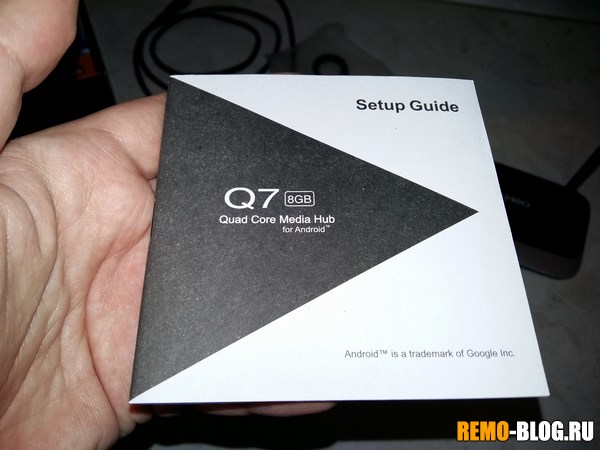
Все стандартно и ничего лишнего.
Характеристики:
Модель не такая слабая, как может показаться на первый взгляд и даст фору многим смартфонам.

- Процессор – Cortex-A9 (Quad core) – четыре ядра
- Видео процессор – Mali 400
- Встроенной памяти – 8 Gb
- Оперативная память DDR3 – 2Gb
- Поддержка карт до 32 Gb
- Есть WIFI и обычный кабель для подключения интернета.
- Разрешение до 1920Х1080, через HDMI
- 2 USB порта
- SPDIF разъем
- 3,5 mm разъем для наушников, он же для подключения «тюльпанов»
- OTG разъем
См. также: Что такое VPN в iPhone и как его использовать бесплатно?

Как видите, есть практически все что нужно. Через USB может поддерживать различные устройства, начиная от мышек и клавиатур, заканчивая видеокамерами. Устанавливается все достаточно быстро. Теперь самое интересное, подключение в ТВ.
Что такое ТВ-бокс?
Речь идет об особой приставке для телевизора. Это уже не простой мультимедийный проигрыватель, а «умное» устройство, позволяющее интегрировать интернет и цифровые интерактивные сервисы в современные приемники телевизионных каналов. Это полноценный Андроид смарт-ТВ, но стоит на порядок ниже. Его выпускают на основе знакомой всем операционной системы.
Все, что необходимо для его эксплуатации – доступ ко всемирной паутине. В продаже можно найти самые разные модели таких устройств, различающиеся по функционалу.

Зачем нужен ТВ-бокс?
О покупке ТВ-бокса задумываются те, кто хотел бы:
- Получить доступ к онлайн-телевидению.
- Слушать музыку.
- Просматривать любую информацию в сети.
- TV-приставка на Android предоставляет возможность играть в компьютерные игры.
- Общаться со своими близкими через Skype.
- Работать в «офисе» с документами и таблицами.

Как работает ТВ-бокс?
Телевизоры с функцией Smart TV становятся все популярнее, но цена на них доступна не всем. Андроид приставка для телевизора играет роль своеобразной компьютерной системы, которая связывается с экраном. Как и у планшета или телефона у нее имеются оперативная память и процессор.
Подключаясь к приемнику телевизионных каналов через порт HDMI, она превращает его в настоящий мультимедийный центр. Работает ТВ-бокс под управлением операционной системы Андроид. Таким образом пользователь может выполнять самые разные действия в сети.
Google Ассистент на вашем ТВ
Теперь вместе с Android TV вы получаете встроенного Google Ассистента. Чтобы запустить голосовое управление, скажите «Окей, Google» или нажмите кнопку микрофона на пульте. Хотите найти последний блокбастер, узнать результат важного матча или приглушить свет в комнате? Отвлекаться от просмотра любимых программ больше не придется: просто дайте Ассистенту нужную команду.
Планирование
Воспроизведение
Поиск контента
Ответы на вопросы
Управление
устройствами
С Android TV вам не придется долго искать любимый контент. Благодаря удобному интерфейсу вы можете легко возобновить просмотр с того места, где остановились, или найти новое увлекательное шоу.
Закажи звонок консультанта или свяжись по WhatsApp
Позвони по +7 904 336-44-71
А можно взять приставку с собой на работу, на дачу, в поездку?
Конечно! Это одно из главных преимуществ по сравнению со смарт тв вашем телевизоре. Для подключения вам нужно две вещи — телевизор и Интернет. Согласитесь, сейчас это есть почти везде. Интернетом на даче почти никого не удивишь.
Телевизор есть почти в каждом номере отеля, впрочем, как и Wi-Fi.
Ваши сериалы, фильмы, игры всегда с вами.
Для поездок мы рекомендуем приставку без антенны, в компактном корпусе — Х96 mini.

Технические параметры приставок Android
Несмотря на целую линейку телевизионных приставок Android TV box, все они схожи по техническим параметрам. Они работают на базе двух или четырехъядерных процессоров серии Rockchip с архитектурой серии Cotrex A9. Графический ускоритель для быстрого воспроизведения картинок – Mail 400. Разница между моделями в основном только в тактовой частоте процессора.
См. также: Как отключить и удалить OneDrive в Windows 10
К другим основным характеристикам Android TV box относят:
- Объем оперативной памяти от 2 до 4 Гб серии DDR3.
- Наличие встроенной флеш памяти на 8-16 Гб.
- Предусмотрен слот для расширения памяти при помощи флеш-карты.
- Встроенные интерфейсы беспроводного подключения по Wi-Fi, Bluetooth.
- Наличие дистанционного пульта-указки (опционно), с помощью которого легче управлять ТВ.
- Высокая производительность, влияющая на скорость и качество просмотра контента.
- Быстрота воспроизведения видео в формате Full HD из интернета.
Чтобы проверить качество и функциональность приобретенной приставки, можно закачать на флешку несколько тяжелых видеофайлов и воспроизвести их через медиаплеер.
Особенности WebOS
Операционная система для Smart TV от LG в целом похожа на аналог от Samsung (или наоборот, Tizen похожа на WebOS, все зависит от того, с какой стороны посмотреть) — те же самые плитки, те же самые сервисы, только работает на телевизорах LG.

Интерфейс доступа к приложениям в виде плиток доступен в нижней части экрана и расположен так, чтобы минимально закрывать основной контент, который воспроизводится в момент запуска приложения. Есть голосовое управление. Новые телевизоры оснащаются пультами с гироскопом. Это позволяет управлять перемещениями курсора наклонами пульта в разные стороны, по принципу действия лазерной указки (справедливости ради — у новых моделей Samsung также имеются такие пульты).
Для подключения мобильных устройств к телевизорам на WebOS используется Wi-Fi Direct (устройства должны находиться в одной сети, чтобы увидеть друг друга) и технология LG Wi-Fi Remote. Установки дополнительных приложений не требуется, хотя выполнить подключение потребуется. Устройства на iOS подключаются через AirPlay.
В магазине приложений доступны все популярные российские и международные стриминговые сервисы. Ассортимент приложений сопоставим с Tizen, но уступает Android TV.
Ссылки
Как и обещал делюсь с Вами ссылками на самые актуальные тв боксы.Самая популярная и удобная это конечно же приставка от Xiaomi MI TV Box S (ОС Android).Данная приставка будет отличным подарком, как для взрослого, так и для ребенка.
На втором месте у нас приставка под названием X96 mini под управлением ОС Android , стоит она по дешевле, есть различные комплектации.
Ну и на третьем месте будет одноплатный мини компьютер Raspberry Pi 3 , здесь уже ОС Linux, как говорил ранее больше подойдет для энтузиастов. Из нее можно сделать не только тв бокс.
Всем спасибо за внимание! Жду Ваших комментариев, хотелось бы услышать тех, кто уже использует приставку, довольны вы ей или нет? И чем она для Вас лучше чем Smart-tv.
Встроенная технология Chromecast
Транслируйте фото, видео, музыку и другой контент с мобильного устройства на экран телевизора с Android TV.

См. также: Боты для Telegram: инструкции и примеры по созданию ботов в Телеграмм
Как подключить и настроить оборудование
Подключение Андроид приставки к телевизору проходит через HDMI или AV вход (тюльпаны). Для получения более качественного видео и фильмов стоит выбрать первый вариант – HDMI версии 2.0 и выше.
Ремонт телевизоров на 30% ниже
чем в сервисных центрах у дома

Важно! Приставке есть разъем USB, но он не предназначен для подключения. Через него можно только воспроизводить различные файлы, подключать периферийные устройства и флеш-карты.
При подключении приставки через AV вход картинка получится такой же, как на обычном кинескопном телевизоре. Этот вариант подключения не поддерживать современные разрешения и форматы.
Сама схема подключения и настройки ТВ приставки Андроид следующая:
- Включить в розетку оборудование. Подключить в USB-разъем компьютерную мышь.
- Подключить интернет-кабель через LAN-порт или по Wi-Fi к приставке.
- Подключить HDMI кабель в соответствующий разъем в телевизоре.
- Нажать на кнопку Power и в приставке и в телевизоре.
- Взять пульт от телевизора. Зайти в меню. Выбрать в роли источника сигнала HDMI или AV, в зависимости от подключенного разъема.
- На экране отобразится привычная заставка Android с базовыми приложениями.
Все последующее управление осуществляется через приставку. Пульт от телевизора пригодится только для включения и выключения техники. Реже для регулировки громкости.
Настройка приставки через Wi-Fi
Так как приставка Андроид ТВ Бокс это, по сути, замена Smart TV ее можно настроить через Wi-Fi роутер без подключения кабеля. Для этого необходимо:
- Подключить приставку через HDMI или AV кабель к телевизору.
- Дождаться, когда отобразится меню Android.
- Найти настройки, выбрать тип сети и включить Wi-Fi.
- Ввести параметр и пароль внутренней сети. Дождаться подключения.
После настроек таким способом телевизор «превратится» в большой широкоэкранный планшет со всеми его возможностями, включая выход в Интернет и общение через социальные сети.
Партнеры Android TV во всем мире
- Все
- Телевизоры и устройства потоковой передачи
- Поставщики телевизионных услуг
Используйте кнопки Вперед и Назад или клавиши со стрелками для выбора.
Ссылки на смарт ТВ приставки из данной статьи:
X96 — купить на Aliexpress за 1 450 руб.
X96 mini — купить на Aliexpress за 1 500 руб.
Mecool M8S PRO W — купить на Aliexpress за 1 650 руб.
Mecool KM9 — купить на Aliexpress за 3 000 руб.
Tanix TX6 — купить на Aliexpress за 2 250 руб.
M8S PLUS DVB-T2 — купить на Aliexpress за 2 850 руб.
PIPO X11 mini-PC — купить на Aliexpress за 10 900 руб.
Zidoo Z10 — купить на Aliexpress за 18 150 руб.
Источник: skini-minecraft.ru
Google предупредила об опасности неофициальных приставок с Android TV
Отличить настоящую Android TV от аналога с открытым исходным кодом несложно — если знать, куда смотреть.
С начала года в Сети появляется всё больше сообщений о неофициальных приставках с Android TV, которые можно найти в популярных интернет-магазинах. Так, в январе канадский эксперт по кибербезопасности рассказал, что его приставка с Android TV, купленная на Amazon, поставлялась с «бонусом» в виде вредоносного ПО. Оно позволяло хакерам генерировать деньги на просмотре рекламы, которую ТВ-приставка запускала в фоне без ведома пользователей.
Речь шла об AllWinner T95, популярной приставке на Android 10, которую продают сотни продавцов на Amazon и Aliexpress. Неясно, насколько распространено вредоносное ПО в прошивке подобных приставок, но другой исследователь обнаружил аналогичную активность в других приставках производителей RockChip и AllWinner.
Google наконец-то отреагировала на сообщения и опубликовала официальный ответ на форуме техподдержки Android TV:
Недавно мы получили вопросы о ТВ-приставках, созданных с помощью Android Open Source Project и продаваемых как устройства с Android TV.
Некоторые из них также могут поставляться с приложениями Google и Play Store, не лицензированными Google, что означает, что на эти устройства не распространяется Play Protect.
Техподдержка Google
Устройства, созданные на базе AOSP (это версия Android с открытым исходным кодом), могут поставляться с приложениями Google даже без лицензии от самой Google. Это может запутать пользователей, не готовых разбираться в отличиях.
Главное отличие сводится к поддержке Google Play Protect — набора компонентов для онлайн- и офлайн-защиты устройств с Android. Если защиты нет, устройство может исполнять вредоносный код, как в примере с кликером рекламы.
Проверить, поддерживается ли Google Play Protect на вашей приставке, просто. Запустите Google Play, нажмите на иконку профиля в верхнем правом углу, а затем — на Play Protect. В описании функции будет указано, есть ли защита на гаджете.
Также можно проверить, значится ли производитель приставки в списке партнёров Android TV на этой странице.
- Google анонсировала новые возможности взаимодействия Android с Windows, Wear OS и ТВ
- Google добавляет возможность установки приложений на Android TV через смартфон
Источник: lifehacker.ru